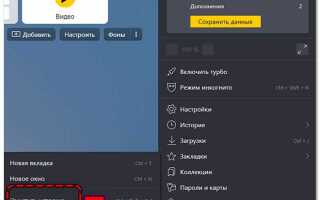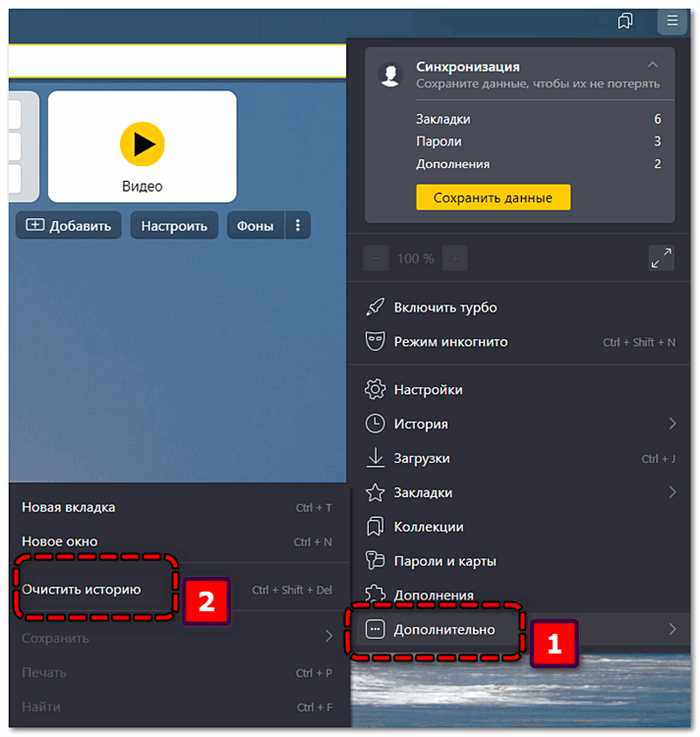
Яндекс Браузер по умолчанию использует собственный механизм загрузки, который базируется на движке Chromium. Несмотря на это, скорость скачивания может значительно варьироваться в зависимости от ряда настроек и условий. В этой статье разобраны конкретные способы повышения скорости загрузки без использования стороннего софта.
Отключите расширения, которые работают в фоне. Адблокеры, VPN, менеджеры паролей могут вмешиваться в сетевые запросы и снижать пропускную способность. Для отключения перейдите в меню «Дополнения» и временно выключите все расширения, затем проверьте скорость скачивания.
Убедитесь, что в настройках браузера включён турборежим. Он активируется автоматически при медленном соединении, но его можно включить вручную в разделе «Системные настройки» → «Скорость». Турборежим позволяет ускорить загрузку за счёт сжатия данных на серверах Яндекса.
Проверьте ограничения антивирусного ПО. Некоторые защитные программы анализируют каждый входящий файл, снижая скорость загрузки. Временно отключите сетевой экран или настройте исключения для Яндекс Браузера, чтобы не блокировать безопасный трафик.
Если вы используете Wi-Fi, проверьте загруженность канала. Подключение по 5 ГГц часто даёт более высокую скорость по сравнению с 2.4 ГГц. Также желательно использовать проводное соединение для стабильной передачи данных при больших объёмах скачиваемых файлов.
Очистите кэш и временные файлы браузера. Переполненное хранилище может вызывать сбои при загрузке. Перейдите в «Настройки» → «История» → «Очистить данные» и выберите очистку кэша и файлов cookie за всё время.
Регулярно обновляйте Яндекс Браузер. Каждое новое обновление содержит оптимизации, в том числе связанные с работой сетевых компонентов. Проверьте наличие обновлений через «Меню» → «О браузере».
Проверка настроек автоматического ограничения скорости в Яндекс Браузере
Яндекс Браузер может автоматически ограничивать скорость загрузки файлов, чтобы сбалансировать использование интернет-канала и улучшить стабильность соединения. Эта функция может влиять на скорость скачивания, особенно при одновременной работе с несколькими вкладками или активных приложениях, использующих интернет. Чтобы исключить влияние ограничения скорости на загрузку файлов, следует проверить настройки браузера.
Для начала откройте настройки Яндекс Браузера, перейдите в раздел «Настройки» и найдите пункт «Система». Там может быть опция, которая управляет ограничением скорости соединения. Если этот параметр включен, отключите его для увеличения скорости загрузки. В некоторых случаях функция может быть активирована через настройки расширений, используемых для оптимизации работы сети или контроля трафика.
Также стоит проверить настройки антивирусных программ или прокси-серверов, которые могут вмешиваться в скорость загрузки. Они могут ограничивать трафик, влияя на производительность браузера. Отключите временно защиту или используйте другие соединения, чтобы проверить влияние на скорость загрузки.
Если вы заметили, что ограничения скорости появляются только при работе с определёнными сайтами или сервисами, это может быть связано с серверными ограничениями на стороне этих ресурсов. В таких случаях оптимизация настроек браузера вряд ли даст заметный эффект, и для улучшения ситуации потребуется искать другие решения. Например, использование VPN или изменение DNS-серверов.
Отключение лишних расширений, влияющих на загрузку
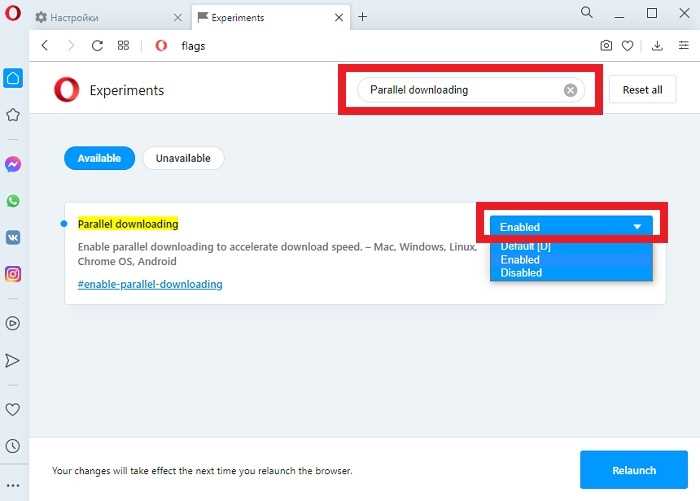
В Яндекс Браузере расширения могут значительно замедлить процесс загрузки файлов. Это происходит из-за того, что каждое расширение использует ресурсы системы, перегружает сеть или изменяет поведение страницы. Чтобы ускорить загрузку файлов, важно отключить лишние или неиспользуемые расширения.
Вот несколько шагов, которые помогут выявить и отключить такие расширения:
- Откройте меню браузера, выберите «Дополнительно» и перейдите в «Расширения».
- Оцените, какие расширения вы не используете регулярно. Часто это различные инструменты для блокировки рекламы, изменения внешнего вида страниц или анализаторов трафика.
- Для каждого расширения нажмите «Отключить» или «Удалить», если оно не требуется для работы. Это освободит ресурсы и ускорит загрузку файлов.
Особое внимание стоит уделить расширениям, которые активно вмешиваются в работу веб-страниц, таким как блокировщики рекламы, VPN-сервисы и анализаторы трафика. Эти расширения могут не только замедлять загрузку, но и менять поведение веб-страниц, влияя на скорость передачи данных.
- Блокировщики рекламы – часто проверяют каждый элемент страницы, замедляя процесс загрузки.
- VPN-расширения – могут добавить задержку, так как данные проходят через дополнительные серверы.
- Антивирусные расширения – могут проверять каждый файл перед его загрузкой, что замедляет процесс.
Если отключение расширений не помогает, стоит проверить, не конфликтуют ли они между собой. В этом случае можно попробовать отключить их поочередно, чтобы найти тот, который вызывает наибольшую нагрузку на систему.
Настройка параллельных загрузок через flags
Для ускорения загрузки файлов в Яндекс Браузере можно настроить параллельные загрузки с помощью флагов. Это позволяет браузеру обрабатывать несколько соединений одновременно, ускоряя процесс загрузки данных.
Чтобы активировать параллельные загрузки, откройте страницу chrome://flags в адресной строке Яндекс Браузера. В поисковой строке на странице настроек флагов введите «parallel downloading». Вы увидите параметр «Parallel downloading», который по умолчанию отключен.
Нажмите на выпадающий список и выберите «Enabled». Это включит возможность для браузера скачивать файлы через несколько потоков, что особенно полезно для больших файлов или при слабом интернет-соединении. После активации флага потребуется перезапустить браузер для применения изменений.
Кроме того, для оптимизации работы параллельных загрузок можно настроить дополнительные флаги, такие как «Enable experimental parallel downloading». Для этого также зайдите в chrome://flags, найдите данный параметр и включите его. Это позволит улучшить стабильность и скорость при скачивании множества файлов одновременно.
После включения этих флагов браузер будет использовать дополнительные каналы для загрузки, что ускоряет процесс и снижает время ожидания. Особенно заметен эффект при загрузке больших пакетов данных, например, видео или архивов с множеством элементов.
Следите за актуальностью флагов, так как в новых версиях браузера могут появляться обновления, влияющие на их работу. Активировать параллельные загрузки стоит с осторожностью, так как это может повлиять на производительность системы в случае ограниченных ресурсов.
Очистка кэша и временных файлов для ускорения работы браузера

Со временем в Яндекс Браузере накапливаются временные файлы и кэш, что может значительно замедлить его работу. Эти данные сохраняются для ускорения загрузки страниц, однако, при их переполнении или повреждении, браузер начинает работать медленнее. Очистка кэша и временных файлов позволяет улучшить производительность и повысить скорость загрузки сайтов.
Чтобы очистить кэш и временные файлы в Яндекс Браузере, выполните следующие действия:
- Откройте меню браузера, нажав на три горизонтальные полоски в правом верхнем углу.
- Перейдите в раздел Настройки.
- Прокрутите вниз и выберите пункт Дополнительные настройки.
- В разделе Конфиденциальность и безопасность найдите пункт Очистить данные браузера.
- Выберите временной диапазон, например, За всё время, чтобы очистить все накопленные файлы.
- Убедитесь, что выбраны опции для очистки Кэша изображений и файлов и Куки и другие данные сайтов.
- Нажмите на кнопку Очистить данные.
Кроме того, если вы хотите ускорить работу браузера на постоянной основе, рекомендуется регулярно очищать кэш хотя бы раз в месяц. Если вы посещаете сайты с большим количеством мультимедийных данных, например, видео или изображения, эти файлы могут занимать значительный объём памяти и снижать скорость загрузки страниц.
Интересный факт: кэш может занимать до нескольких гигабайт памяти, особенно если вы часто используете браузер для серфинга по ресурсам с высокими нагрузками на сеть. Регулярная очистка помогает предотвратить накопление устаревших и неиспользуемых данных, что сказывается на улучшении отклика браузера.
Если вы заметили, что очистка данных не дала заметного эффекта, возможно, дело в других причинах, таких как устаревшие расширения или проблемы с интернет-соединением. В таком случае стоит проверить наличие обновлений браузера или устранить лишние расширения.
Изменение сервера загрузки с помощью VPN или прокси
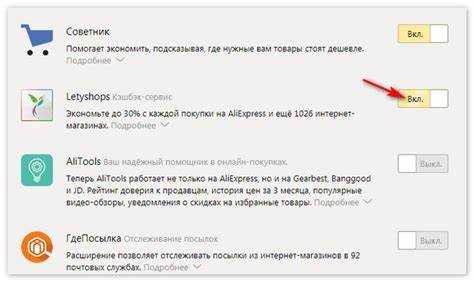
Для повышения скорости загрузки файлов в Яндекс Браузере можно изменить сервер загрузки, используя VPN или прокси-сервер. Это позволяет обойти перегруженные серверы и выбрать более быстрые маршруты передачи данных.
Применение VPN или прокси помогает изменить исходное местоположение пользователя. В результате, можно подключиться к серверу, который находится ближе к источнику контента, или использовать менее загруженные каналы передачи данных.
Как выбрать VPN или прокси для улучшения скорости?
- Скорость серверов: Выбирайте сервисы, которые предоставляют серверы с высокой пропускной способностью. Некоторые VPN предлагают серверы, оптимизированные для работы с большими файлами.
- Географическое расположение: Подключение к серверу, который находится ближе к источнику контента, может значительно ускорить загрузку.
- Протоколы VPN: Использование протоколов OpenVPN или WireGuard может обеспечить большую скорость, чем старые протоколы, такие как PPTP или L2TP.
- Низкая нагрузка на серверы: Убедитесь, что выбранный сервер не перегружен. Многие VPN-сервисы показывают статистику нагрузки на серверы, что поможет выбрать оптимальный.
Прокси-серверы для увеличения скорости
Прокси-серверы также могут быть эффективным инструментом для ускорения загрузки файлов. Использование прокси помогает скрыть ваш реальный IP-адрес и выбрать сервер с оптимальной загрузкой. Например, использование SOCKS5-прокси часто обеспечивает более высокую скорость по сравнению с обычными HTTP-прокси.
Рекомендации по настройке
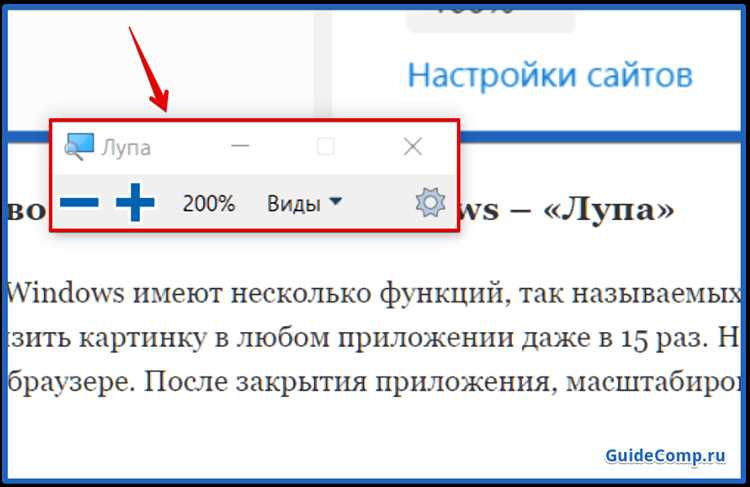
- Выберите качественный VPN или прокси-сервис с хорошими отзывами и оптимизированными серверами для загрузки.
- Настройте Яндекс Браузер для работы с прокси или VPN через расширения или вручную в настройках сети.
- Тестируйте скорость после подключения к разным серверам, чтобы найти оптимальное соединение.
Правильная настройка VPN или прокси поможет снизить задержки и улучшить скорость загрузки файлов, особенно если выбран сервер с низкой загрузкой и высоким качеством соединения.
Использование встроенного загрузчика или сторонних менеджеров загрузок
В Яндекс Браузере для скачивания файлов используется стандартный встроенный загрузчик. Он поддерживает приостановку и продолжение загрузки, а также позволяет управлять несколькими загрузками одновременно. Однако встроенный инструмент имеет свои ограничения в плане скорости и функциональности.
Для повышения скорости загрузки файлов можно использовать сторонние менеджеры загрузок. Они предлагают несколько преимуществ: возможность многоканальной загрузки, ускорение передачи данных за счет параллельных потоков, а также оптимизация работы с большими файлами.
Менеджеры загрузок, такие как Internet Download Manager (IDM) или Free Download Manager (FDM), интегрируются с Яндекс Браузером через расширения, что позволяет ускорить процесс скачивания за счет более эффективного использования канала связи. Эти программы могут разделить файл на несколько частей и загружать их одновременно, значительно сокращая время ожидания.
Преимущества сторонних менеджеров: они автоматически восстанавливают прерванные загрузки, предлагают ограничение скорости, а также позволяют легко управлять большими объемами данных, не перегружая систему.
Для настройки стороннего менеджера нужно установить соответствующее расширение в Яндекс Браузер и разрешить ему перехватывать загрузки. После этого любые ссылки на скачивание автоматически будут обрабатываться выбранным приложением, что ускоряет процесс в несколько раз.
Анализ скорости интернета и устранение узких мест на стороне пользователя
Если тесты показывают, что скорость интернета ниже заявленной провайдером, стоит обратить внимание на следующие факторы:
1. Использование проводного или беспроводного соединения
Проводное подключение (через Ethernet) обеспечивает более стабильную скорость по сравнению с Wi-Fi. Если возможно, подключитесь напрямую к маршрутизатору, чтобы исключить влияние помех и потерь сигнала.
2. Загруженность сети
Сетевые устройства (например, компьютеры, смартфоны, планшеты) могут конкурировать за пропускную способность. Отключите ненужные устройства от сети, чтобы уменьшить нагрузку на подключение.
3. Использование старых маршрутизаторов
Старые модели маршрутизаторов могут не поддерживать современные стандарты Wi-Fi, такие как 5 GHz. Если ваш маршрутизатор поддерживает только 2.4 GHz, это может стать причиной значительных потерь скорости. Рассмотрите возможность замены маршрутизатора на более современный с поддержкой Wi-Fi 5 или Wi-Fi 6.
4. Обновление драйверов
Устаревшие драйверы сетевого адаптера могут ограничивать скорость передачи данных. Регулярно проверяйте наличие обновлений драйверов на сайте производителя устройства или через встроенные средства операционной системы.
5. Перегрузка программами
Некоторые программы и расширения могут потреблять значительную часть пропускной способности интернета. Отключите все ненужные приложения и расширения браузера, особенно те, которые работают в фоновом режиме.
6. Оптимизация настроек браузера
В Яндекс Браузере можно отключить автоматическое обновление страниц, загрузку дополнительных данных и расширений, что может снизить нагрузку на сеть. Для этого перейдите в настройки браузера и ограничьте использование лишних ресурсов.
7. Перезагрузка оборудования
Регулярная перезагрузка маршрутизатора и компьютера может решить многие проблемы с сетевой производительностью. Это помогает устранить накопившиеся ошибки в работе устройств и освободить ресурсы для новых подключений.
Таким образом, анализ скорости интернета и устранение узких мест на стороне пользователя требует комплексного подхода, включающего проверку состояния сети, оптимизацию настроек и регулярное обновление оборудования. Эти шаги помогут значительно улучшить скорость загрузки файлов в Яндекс Браузере.
Вопрос-ответ:
Как можно улучшить скорость загрузки файлов в Яндекс Браузере?
Для улучшения скорости загрузки файлов в Яндекс Браузере стоит выполнить несколько действий. Во-первых, обновите браузер до последней версии, так как обновления часто включают улучшения производительности. Во-вторых, очистите кэш и историю браузера, чтобы избежать замедления работы из-за накопленных данных. Также можно отключить ненужные расширения, так как они могут замедлять браузер. Использование ускоренных серверов при скачивании файлов также может повысить скорость.
Как очистка кэша помогает ускорить загрузку файлов?
Кэш в браузере хранит временные файлы, такие как изображения и скрипты, чтобы ускорить работу при повторных посещениях сайтов. Однако со временем эти файлы могут занимать много места, что замедляет работу браузера, включая процесс загрузки файлов. Очистка кэша освобождает память и может ускорить загрузку новых данных, так как браузер не тратит время на обработку старых временных файлов.
Какие настройки Яндекс Браузера влияют на скорость загрузки файлов?
На скорость загрузки файлов в Яндекс Браузере могут влиять несколько настроек. Во-первых, важно настроить скорость соединения с интернетом, используя стабильное и быстрое подключение. Во-вторых, включение режима экономии трафика может замедлить процесс загрузки, так как браузер будет сжимать данные. В-третьих, стоит проверить настройки прокси-сервера, если он используется, так как неправильная настройка может вызвать задержки.
Почему стоит отключать расширения в браузере при загрузке файлов?
Многие расширения могут работать в фоновом режиме и потреблять ресурсы процессора и памяти, что замедляет работу браузера. При загрузке файлов такие расширения могут снижать скорость, особенно если они связаны с обработкой данных или с интернет-соединением. Отключение ненужных расширений помогает освободить ресурсы браузера, что ускоряет загрузку.
Как выбрать лучший сервер для скачивания файлов в Яндекс Браузере?
Для выбора лучшего сервера для скачивания файлов нужно обратить внимание на географическую близость сервера к вашему местоположению. Чем ближе сервер, тем быстрее будет происходить загрузка. Некоторые сайты предлагают выбор между несколькими серверами, которые могут варьироваться по скорости. В случае использования торрент-сетей стоит выбирать серверы с высокой скоростью отдачи данных, чтобы минимизировать время загрузки.